Pendahuluan
Kubernetes adalah platform open source untuk mengelola teknologi container seperti Docker.
Docker memungkinkan Anda membuat wadah untuk gambar dan aplikasi yang telah dikonfigurasi sebelumnya. Kubernetes menyediakan langkah berikutnya, memungkinkan Anda untuk menyeimbangkan beban antar container dan menjalankan beberapa container di beberapa sistem.
Panduan ini akan memandu Anda melalui cara menginstal Kubernetes di Ubuntu 18.04 .
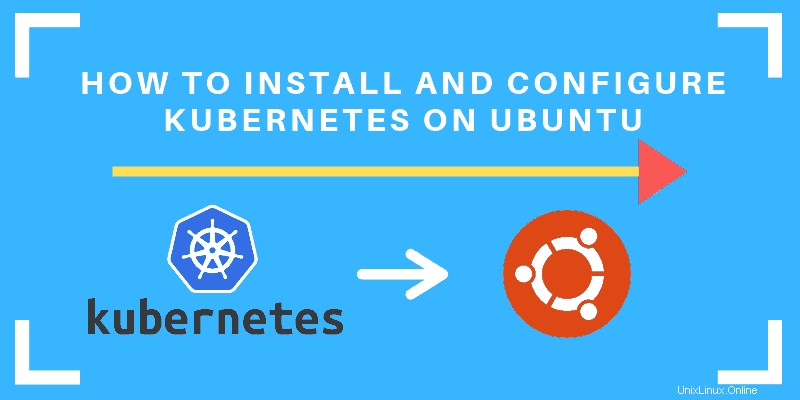
Prasyarat
- 2 atau lebih server Linux yang menjalankan Ubuntu 18.04
- Akses ke akun pengguna di setiap sistem dengan sudo atau hak akses root
- Yang cocok pengelola paket, disertakan secara default
- Jendela baris perintah/terminal (Ctrl –Alt –B )
Langkah-Langkah Menginstal Kubernetes di Ubuntu
Siapkan Docker
Langkah 1:Instal Docker
Kubernetes memerlukan instalasi Docker yang sudah ada. Jika Anda sudah menginstal Docker, lanjutkan ke Langkah 2 .
Jika Anda tidak memiliki Kubernetes, instal dengan mengikuti langkah-langkah berikut:
1. Perbarui daftar paket dengan perintah:
sudo apt-get update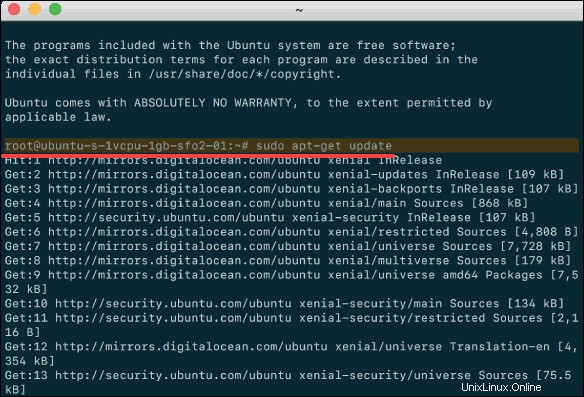
2. Selanjutnya install Docker dengan perintah:
sudo apt-get install docker.io3. Ulangi proses tersebut pada setiap server yang akan bertindak sebagai node.
4. Periksa instalasi (dan versi) dengan memasukkan berikut ini:
docker ––versionLangkah 2:Mulai dan Aktifkan Docker
1. Setel Docker untuk diluncurkan saat boot dengan memasukkan yang berikut:
sudo systemctl enable docker2. Pastikan Docker sedang berjalan:
sudo systemctl status dockerUntuk memulai Docker jika tidak berjalan:
sudo systemctl start docker3. Ulangi pada semua node lainnya.
Instal Kubernetes
Langkah 3:Tambahkan Kunci Penandatanganan Kubernetes
Karena Anda mengunduh Kubernetes dari repositori non-standar, penting untuk memastikan bahwa perangkat lunak tersebut asli. Ini dilakukan dengan menambahkan kunci penandatanganan.
1. Masukkan kode berikut untuk menambahkan kunci penandatanganan:
curl -s https://packages.cloud.google.com/apt/doc/apt-key.gpg | sudo apt-key add
Jika Anda mendapatkan kesalahan bahwa curl belum terinstal, instal dengan:
sudo apt-get install curl2. Kemudian ulangi perintah sebelumnya untuk menginstal kunci penandatanganan. Ulangi untuk setiap node server.
Langkah 4:Tambahkan Repositori Perangkat Lunak
Kubernetes tidak termasuk dalam repositori default. Untuk menambahkannya, masukkan berikut ini:
sudo apt-add-repository "deb http://apt.kubernetes.io/ kubernetes-xenial main"Ulangi pada setiap node server.
Langkah 5:Alat Instalasi Kubernetes
Kubeadm (Kubernetes Admin) adalah alat yang membantu inisialisasi cluster. Ini mempercepat penyiapan dengan menggunakan praktik terbaik yang bersumber dari komunitas. Kubelet adalah paket kerja, yang berjalan di setiap node dan memulai container. Alat ini memberi Anda akses baris perintah ke kluster.
1. Instal alat Kubernetes dengan perintah:
sudo apt-get install kubeadm kubelet kubectlsudo apt-mark hold kubeadm kubelet kubectlBiarkan prosesnya selesai.
2. Verifikasi instalasi dengan:
kubeadm version3. Ulangi untuk setiap node server.
Penerapan Kubernetes
Langkah 6:Mulai Deployment Kubernetes
Mulailah dengan menonaktifkan memori swap di setiap server:
sudo swapoff –aLangkah 7:Tetapkan Nama Host Unik untuk Setiap Node Server
Putuskan server mana yang akan ditetapkan sebagai node master. Kemudian masukkan perintah:
sudo hostnamectl set-hostname master-nodeSelanjutnya, atur nama host node pekerja dengan memasukkan yang berikut ini di server pekerja:
sudo hostnamectl set-hostname worker01Jika Anda memiliki node pekerja tambahan, gunakan proses ini untuk menetapkan nama host unik pada setiap node.
Langkah 8:Inisialisasi Kubernetes di Master Node
Beralih ke node server master, dan masukkan berikut ini:
sudo kubeadm init --pod-network-cidr=10.244.0.0/16
Setelah perintah ini selesai, itu akan menampilkan kubeadm join pesan di akhir. Catat seluruh entri. Ini akan digunakan untuk menggabungkan node pekerja ke cluster.
Selanjutnya, masukkan berikut ini untuk membuat direktori untuk cluster:
kubernetes-master:~$ mkdir -p $HOME/.kubekubernetes-master:~$ sudo cp -i /etc/kubernetes/admin.conf $HOME/.kube/configkubernetes-master:~$ sudo chown $(id -u):$(id -g) $HOME/.kube/configLangkah 9:Deploy Jaringan Pod ke Cluster
Jaringan Pod adalah cara untuk memungkinkan komunikasi antara node yang berbeda dalam cluster. Tutorial ini menggunakan flannel jaringan virtual.
Masukkan berikut ini:
sudo kubectl apply -f https://raw.githubusercontent.com/coreos/flannel/master/Documentation/kube-flannel.ymlBiarkan prosesnya selesai.
Verifikasi bahwa semuanya berjalan dan berkomunikasi:
kubectl get pods --all-namespacesLangkah 10:Bergabung dengan Worker Node ke Cluster
Seperti yang ditunjukkan dalam Langkah 7 , Anda dapat memasukkan kubeadm join perintah pada setiap node pekerja untuk menghubungkannya ke cluster.
Beralih ke worker01 sistem dan masukkan perintah yang Anda catat dari Langkah 7:
kubeadm join --discovery-token abcdef.1234567890abcdef --discovery-token-ca-cert-hash sha256:1234..cdef 1.2.3.4:6443Ganti kode alfanumerik dengan kode dari server master Anda. Ulangi untuk setiap node pekerja di cluster. Tunggu beberapa menit; maka Anda dapat memeriksa status node.
Beralih ke server master, dan masukkan:
kubectl get nodesSistem harus menampilkan node pekerja yang Anda gabungkan ke cluster.